LINEで問い合わせ/予約を受け付けたい(チャット)
レッスン 1/3 10分
男性のアイコン
LINE公式アカウントで、ユーザーの問い合わせや予約を受け付けることはできますか?
男性のアイコン
問い合わせや予約の連絡窓口として、チャットを利用することができます!
ユーザーと1対1でコミュニケーションが取れるチャットを活用し、問い合わせや予約受付に対応するための方法を紹介します。
チャットで問い合わせや予約を受け付ける
LINE公式アカウントには、ユーザーと1対1でやりとりができる「チャット」機能があります。チャットを問い合わせや予約受付で活用するメリットを紹介します。
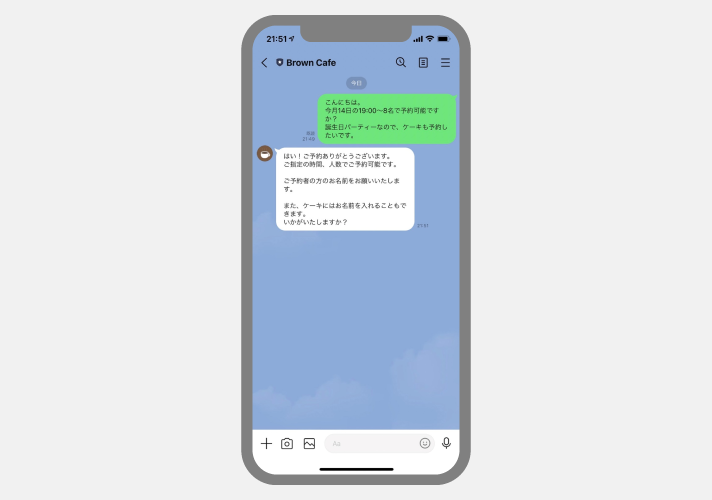
いつでも予約詳細や問い合わせ内容が確認できる
チャットは管理画面から予約や問い合わせ内容が確認できるため、内容を忘れてしまったり、問い合わせ内容の認識が誤っていたりなど、電話などで頻発する人的ミスを防ぐことができるほか、対応にかかる負担が軽減できます。
チャットの内容は保存期間内(※)であれば、管理画面から閲覧、もしくはデータをダウンロード(Web版管理画面のみ)することができます。
※ユーザーと1対1のチャットで送信されたテキストメッセージ、画像やビデオなどのコンテンツメッセージ、ファイルの保存期間はすべて1年間です。複数人およびグループチャットの場合、画像やビデオなどのコンテンツメッセージの保存期間は2週間、ファイルは1週間となります。
時間や場所を問わず、問い合わせに対応できる
飲食店や美容室、エステサロンなどの店舗では、スタッフの外出時や顧客対応中にかかってきた電話を取り逃してしまうことがあります。
一方、チャットでは外出時でもスマートフォンさえあればアプリ版の管理画面から返信できるほか、顧客対応中などで即時対応が難しい場合でも、まずは自動応答で返信しておき、手が空いたタイミングで手動返信するなどの対応が可能です。
ユーザーが希望するイメージを画像で把握できる
美容室やネイルサロンを訪れるユーザーは、事前に自分が希望するイメージを持っている場合があります。電話による口頭での予約方法では、そうしたイメージを共有することが難しく、ユーザーとスタッフの認識がずれてしまうことがあります。
しかし、チャットは画像を送信してイメージを伝えることができるため、ユーザーの要望を的確に汲み取ることができます。
チャットを活用するポイント
チャットを使ってユーザーと会話を始めるには、LINE公式アカウントを友だち追加したユーザーから先にメッセージを送ってもらう必要があります。企業や店舗から先にメッセージを送ることはできないため、チャットで問い合わせや予約を受け付けていることをユーザーに周知することが重要です。
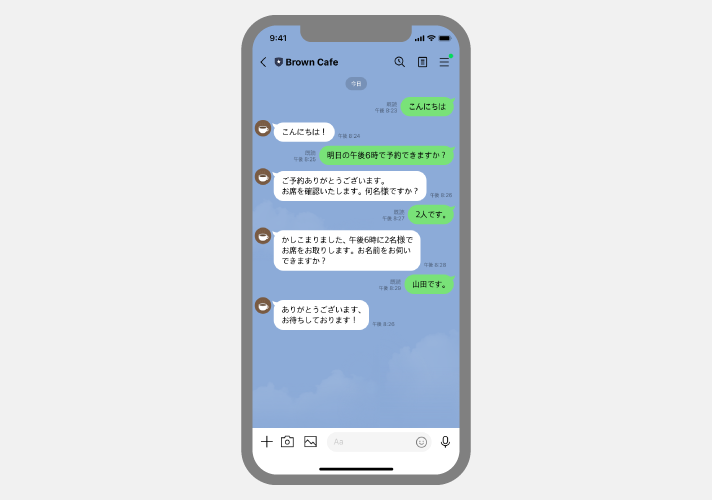
1対1でのチャットを始めるためには、 先にユーザーからテキストやスタンプなどのメッセージを送ってもらう必要がある
チャット開始機能について
認証済アカウントの場合は、ユーザーがLINE公式アカウントを友だちに追加すると、ユーザーからのメッセージを待たずに、LINE公式アカウントのオーナーが先にメッセージを送信することができます。 ユーザーが送信の目的や回数に不快感を感じる場合は通報やブロックにつながりかねませんので注意が必要です。詳細はこちらをご確認ください。
チャットが利用できることを案内する
最も効果的ですぐに行えるのは、LINE公式アカウントのリッチメニューやメッセージ配信を活用した案内方法です。リッチメニューに「LINEで問い合わせ/予約する」というボタンを設置したり、問い合わせや予約を促すメッセージを定期的に配信しましょう。
チャットでユーザーの情報を管理する
チャットには、簡易的にユーザーの情報を管理する機能があります。
ユーザーの表示名変更
ユーザーの表示名を変更することができます。LINEアカウントはニックネームを自由に設定できるため、ユーザーの本名が分からない場合もありますが、この機能を使えば解決できます。(ユーザー側には設定した表示名は反映されません)
タグの活用
ユーザー個人単位で任意の「タグ」を設定することで、同一タグが付けられたユーザーを一覧からまとめて確認したり、タグ付けしたユーザーだけを対象にメッセージを配信するなどの活用が可能になります。担当者名や初来店年月、性別など、タグの名称は自由に設定でき、1人のユーザーに対して最大10個のタグを紐付けることができます。
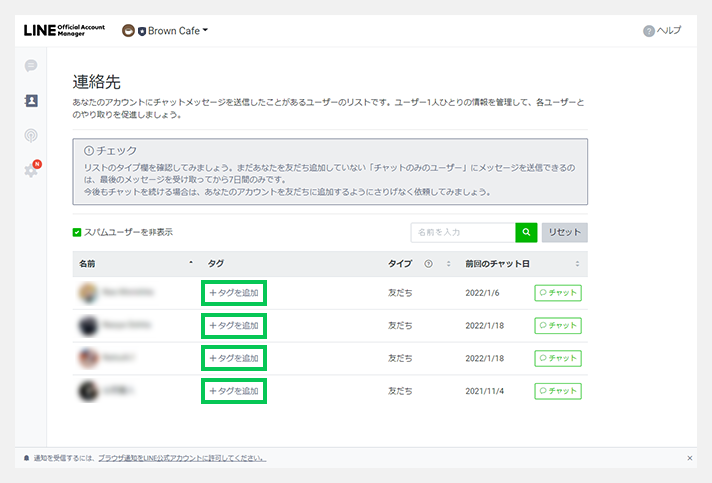
タグはチャットメニューの「連絡先」から設定することができる
ノートの活用
ユーザーとのチャットで得られた情報の記録、他のスタッフへの共有事項などはノートに記載しておくことができます。ユーザーの好みや誕生日の情報などを記録してみましょう。
チャットの運用ルールを作成する
管理者側はどのユーザーとチャットを行っているかが分かりますが、ユーザー側は対応している人が誰なのかは分かりません。そのため、複数の運用担当者がいる場合、返信内容や対応方法などを統一する工夫が求められます。
運用担当者全員で、「ユーザーからの問い合わせは◯分以内に返事をする」「メッセージは用件のみでなく、必ずあいさつを入れる」「ユーザーの呼称は『◯◯さま』で統一する」など、細かな運用ルールを決めておきましょう。
チャットの履歴データをダウンロードする場合、すべてのメッセージを「既読」にする
前述のように、チャットでやりとりを行ったトーク履歴は、保存期間内であればWeb版管理画面からダウンロードが可能です。しかし、未読のメッセージはトーク履歴のダウンロード対象外となってしまいます。ダウンロード前に必ずすべてのメッセージを確認して、既読にしてください。
チャットの便利な機能を設定する
問い合わせや予約の受け付け時に活用すると便利な、チャットの機能を紹介します。
通話リクエスト(LINEコール)
チャットでは解決できない問い合わせや直接電話で相談したいユーザーには、ユーザーからLINE公式アカウントに電話がかけられる機能「LINEコール」を活用しましょう。チャットと同様、企業や店舗から発信できませんが、ユーザーから電話をかけてもらうための「通話リクエスト」をチャットから送ることができます。
通話リクエスト(LINEコール)の設定方法は下記マニュアルをご確認ください。 https://www.lycbiz.com/jp/manual/OfficialAccountManager/LINEcall/
応答時間の設定
チャットに応答できる時間を設定してみましょう。応答時間内は手動チャット、応答時間外は自動応答メッセージを活用することで、より便利にチャットを利用できます。応答時間外でも一時的に手動チャットを利用することができるため、継続対応が必要なチャットが生じた場合は手動返信が可能です。
応答時間の設定方法は下記マニュアルをご確認ください。 https://www.lycbiz.com/jp/manual/OfficialAccountManager/chat-various-settings/
ステータスバー
「ステータスバー」とは、LINE公式アカウントのトークルーム上部に表示される応答状況表示です。ステータスバーにチャットの対応担当者や応答時間の目安を表示することで、ユーザーがLINEのトークルームを閲覧した際、その時の対応状況を伝えることができます。
ステータスバーの設定方法は下記マニュアルをご確認ください。 https://www.lycbiz.com/jp/manual/OfficialAccountManager/chat-various-settings/
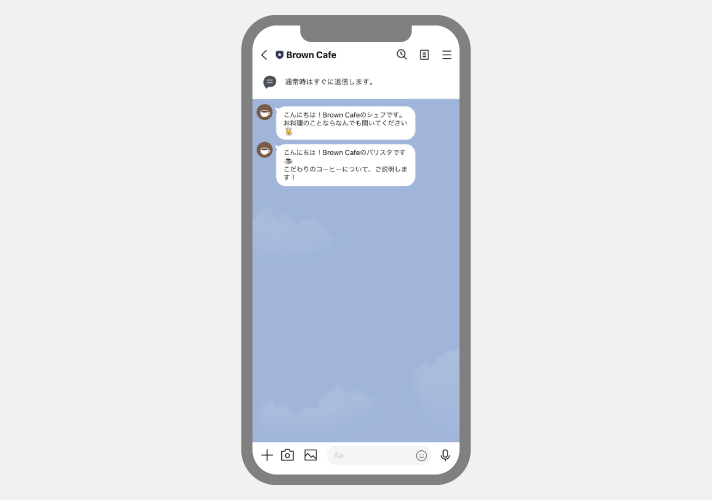
トークルームの上部にステータスバーを表示し、チャットの応答状況を伝える
ユーザーやメッセージのピン留め/要対応やスパムの設定/チャットの削除
チャットの管理画面上では、ユーザーやメッセージを「ピン留め」して固定表示させることができます。対応中、未返信などのルールを設けて活用し、対応漏れを防ぎましょう。
また、チャットリストでは「要対応」や「スパム」を設定する機能もあるほか、チャット履歴を削除することもできます。もし、嫌がらせや対応に困るようなメッセージを頻繁に送ってくるユーザーがいた場合に利用しましょう。
チャットの設定方法は下記、マニュアルをご確認ください。 https://www.lycbiz.com/jp/manual/OfficialAccountManager/chats/
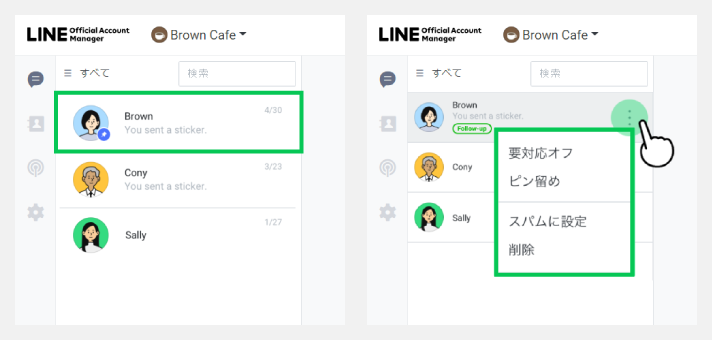
「ピン留め」するとアイコンの右下にマークが追加され、リストの上部に固定で表示されるようになる(画像左)。「要対応」「スパム」、チャットの削除はアイコン右のメニューから設定できる(画像右)
まとめ
- チャットを活用すれば、ユーザーの問い合わせや予約を受け付けることができます。
- ユーザーとのトーク履歴が残るため、電話で発生する聞き間違いや対応漏れを未然に防ぐことができます。



